Einleitung
In diesem Dokument wird die richtige Vorgehensweise zum Hinzufügen und Entfernen eines VLAN im Intersight Managed Mode (IMM) beschrieben.
Voraussetzungen
Anforderungen
Cisco empfiehlt, dass Sie über Kenntnisse in folgenden Bereichen verfügen:
- UCS- und IMM-Kenntnisse
- Netzwerkkonzepte
- Disjunkte Layer-2-Grundlagen
Stellen Sie vor dem Versuch der Konfiguration sicher, dass folgende Anforderungen erfüllt sind:
Verwendete Komponenten
Die Informationen in diesem Dokument basierend auf folgenden Software- und Hardware-Versionen:
- UCS-FI-6454, Firmware 4.3(4b)
- UCSX-215C-M8, Firmware 5.3(0.240016)
Die Informationen in diesem Dokument beziehen sich auf Geräte in einer speziell eingerichteten Testumgebung. Alle Geräte, die in diesem Dokument benutzt wurden, begannen mit einer gelöschten (Nichterfüllungs) Konfiguration. Wenn Ihr Netzwerk in Betrieb ist, stellen Sie sicher, dass Sie die möglichen Auswirkungen aller Befehle kennen.
Hintergrundinformationen
Um ein VLAN hinzuzufügen oder zu entfernen, müssen Sie die Konfiguration der Server- und Domänenprofile ändern. Es handelt sich um folgende Richtlinien:
- VLAN-Richtlinie
- LAN-Verbindungsrichtlinie
- Ethernet-Netzwerkgruppenrichtlinie
- Multicast-Richtlinie
Konfigurieren
Hinzufügen von VLANs
Schritt 1: Hinzufügen von VLANs zum Domänenprofil
- Navigieren Sie zu Profiles> UCS Domain Profiles (Profile > UCS-Domänenprofile), und wählen Sie das Domänenprofil aus, das den Fabric Interconnects zugewiesen ist, denen Sie VLANs hinzufügen müssen.
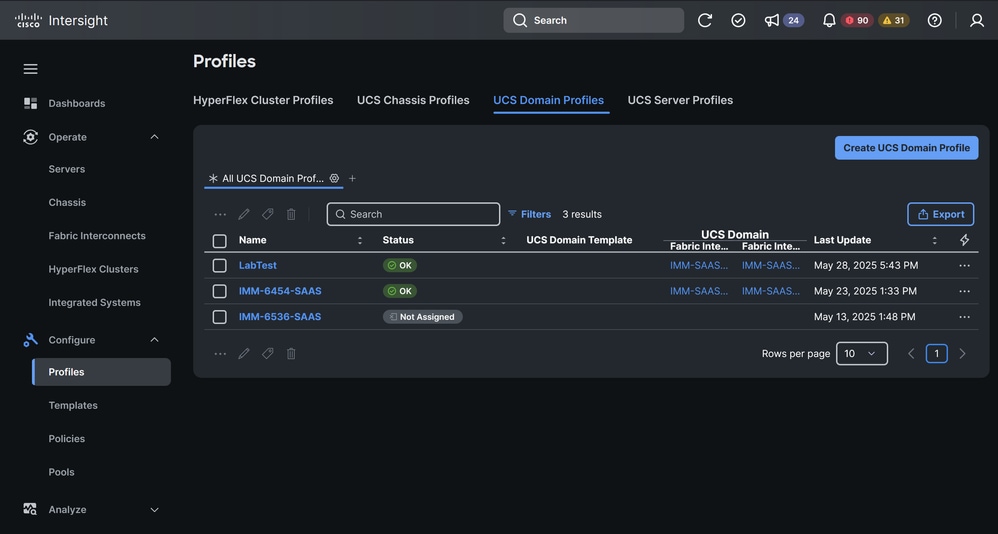
Wählen Sie UCS-Domänenprofile und anschließend das den Fabric Interconnects zugewiesene Domänenprofil aus.
- Navigieren Sie zu VLAN- und VSAN-Konfiguration.
- Wählen Sie Edit VLAN policy (VLAN-Richtlinie bearbeiten).
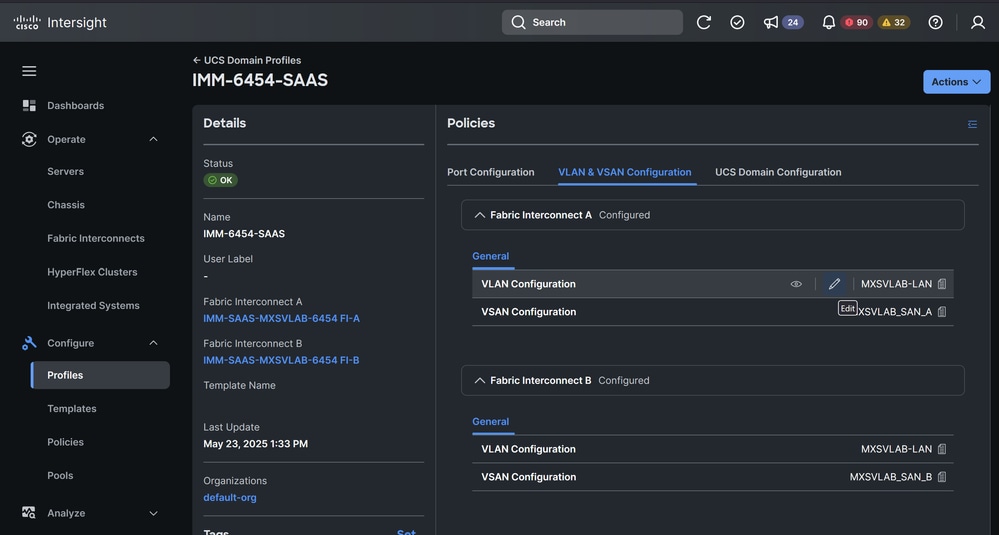
Wählen Sie VLAN-Richtlinie bearbeiten aus
- Fügen Sie die erforderlichen VLANs hinzu. Im Präfix können Sie ein Präfix eingeben, das das VLAN identifiziert. In diesem Beispiel werden VLAN 200 und VLAN 300 verwendet.
- Wählen Sie eine Multicast-Richtlinie aus.
Anmerkung: Wenn Sie eine Ethernet-Netzwerkgruppenrichtlinie in den Uplinks (Disjunkte Layer 2) konfiguriert haben, müssen Sie auch dort die VLANs hinzufügen und die Option "Uplinks automatisch zulassen" deaktivieren. Wenn nicht, können Sie es aktiviert lassen. Weitere Informationen zu disjunktem Layer 2 finden Sie in diesem Dokument .
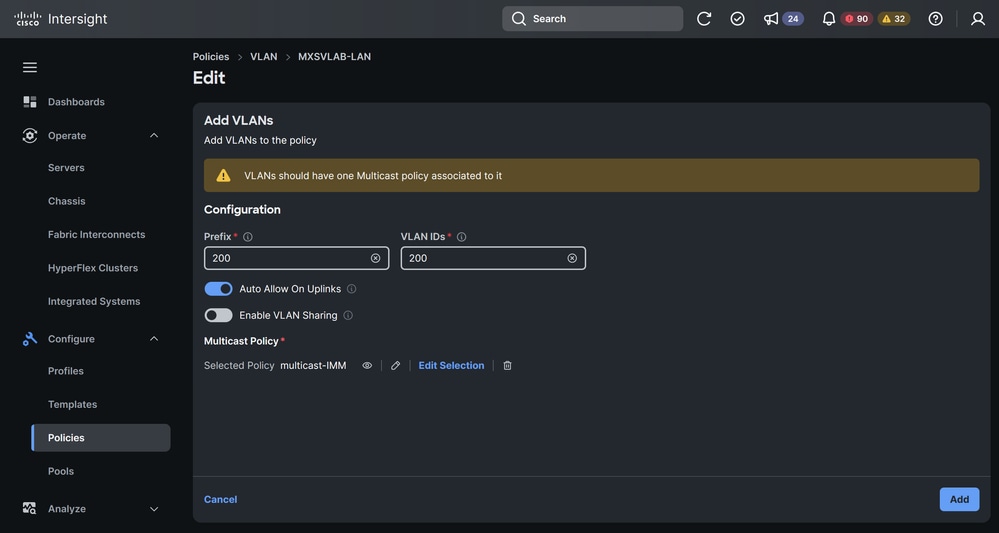
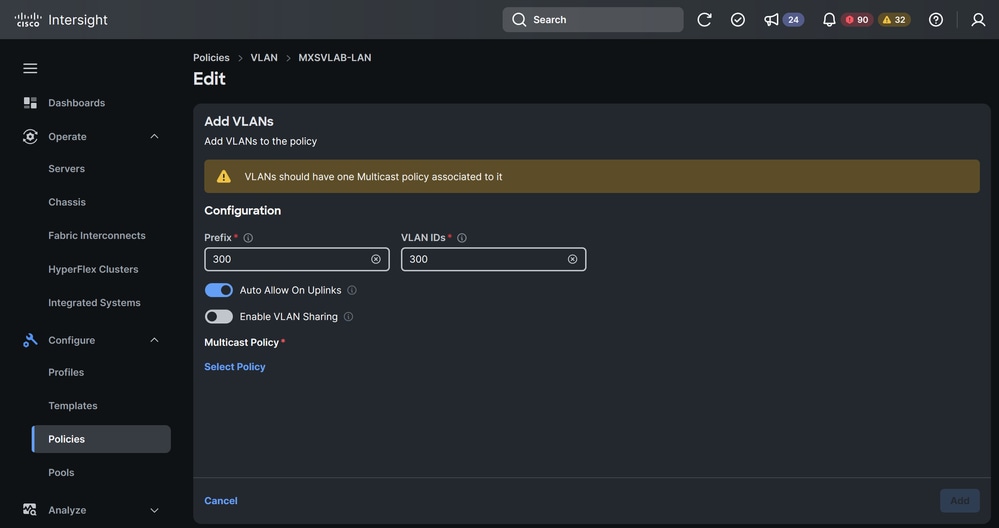
Hinzufügen von VLANs
- Speichern Sie die Änderungen.
- Navigieren Sie zu Profile> UCS Domain Profiles (Profile > UCS-Domänenprofile), und stellen Sie das Domänenprofil erneut bereit.
Hinweis: Die Bereitstellung des Domänenprofils nach dem Hinzufügen oder Entfernen eines VLAN führt nicht zu einer Unterbrechung des Datenverkehrs der bereits vorhandenen VLANs.
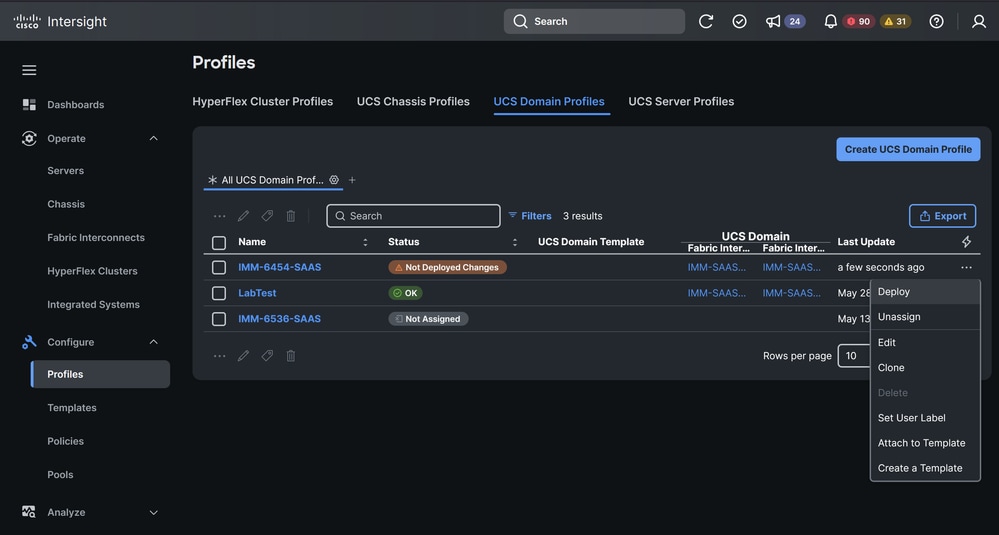
Domänenprofil erneut bereitstellen
Schritt 2: Hinzufügen von VLANs zum Serverprofil
- Navigieren Sie zu Profiles> UCS Server Profiles (Profile > UCS-Serverprofile), und wählen Sie das Serviceprofil aus, das dem Server zugewiesen ist, zu dem Sie die VLANs hinzufügen möchten.
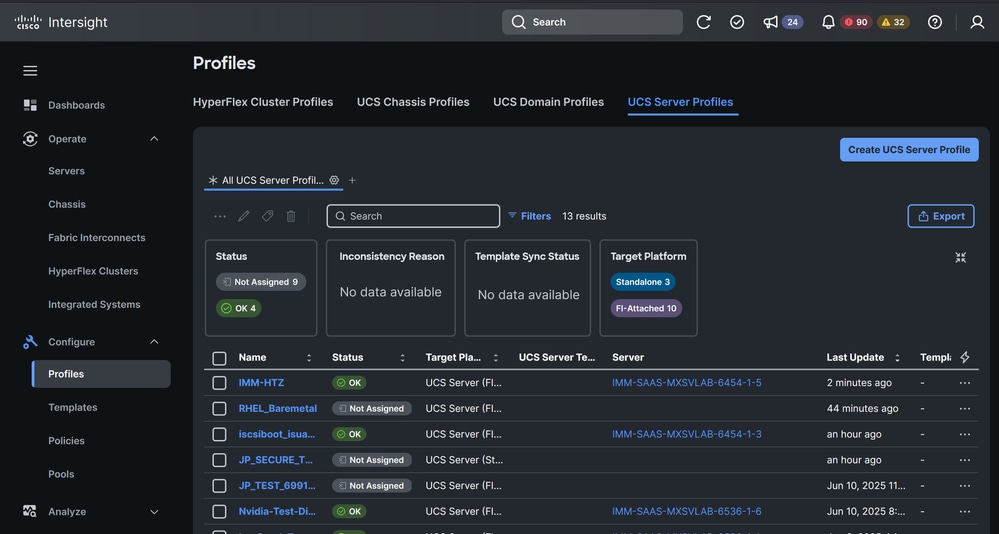
Serverprofil auswählen
- Wählen Sie in der LAN-Verbindungsrichtlinie bearb aus.
- Wählen Sie in LAN Connectivity Policy (LAN-Verbindungsrichtlinie) die Ethernet Network Group Policy (Ethernet-Netzwerkgruppenrichtlinie) aus den vNICs aus.
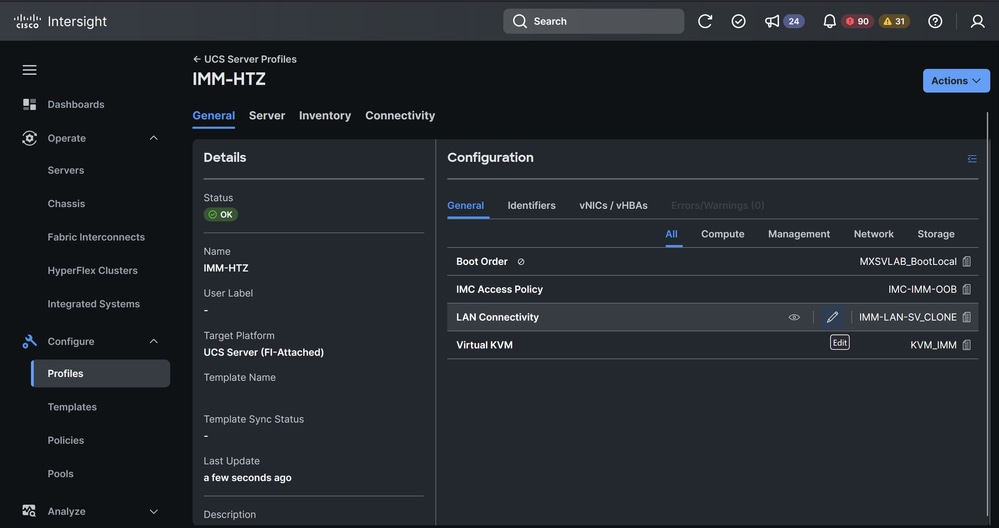
LAN-Verbindungsrichtlinie bearbeiten
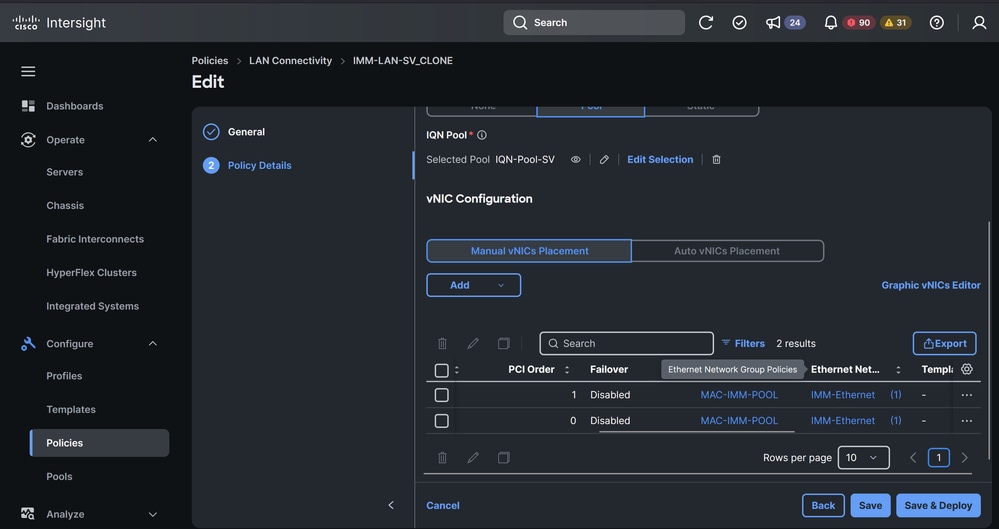
Ethernet-Netzwerkgruppenrichtlinie auswählen
- Wählen Sie Aktionen aus, und bearbeiten Sie sie.
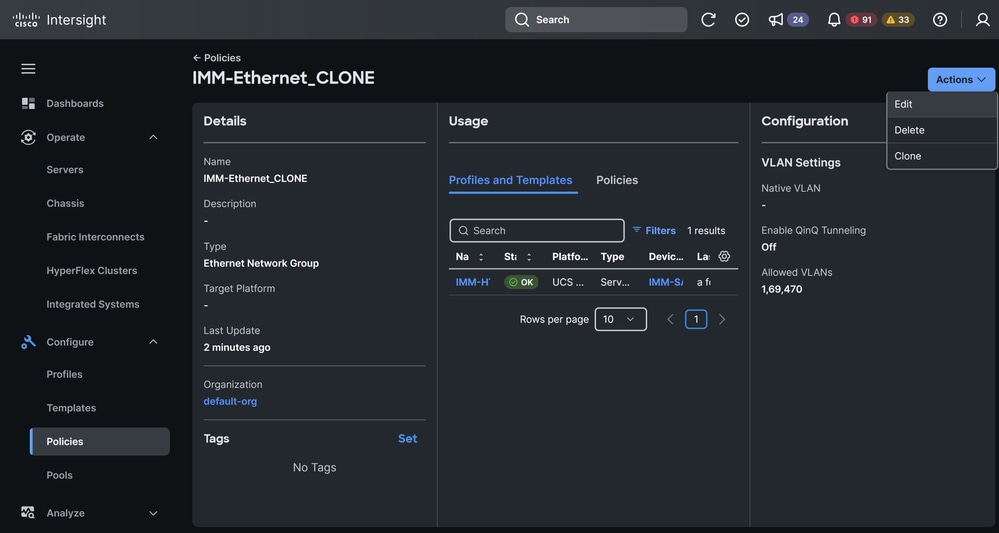
Ethernet-Netzwerkgruppenrichtlinie bearbeiten
- Hinzufügen der erforderlichen VLANs In diesem Beispiel werden VLAN 200 und VLAN 300 verwendet.
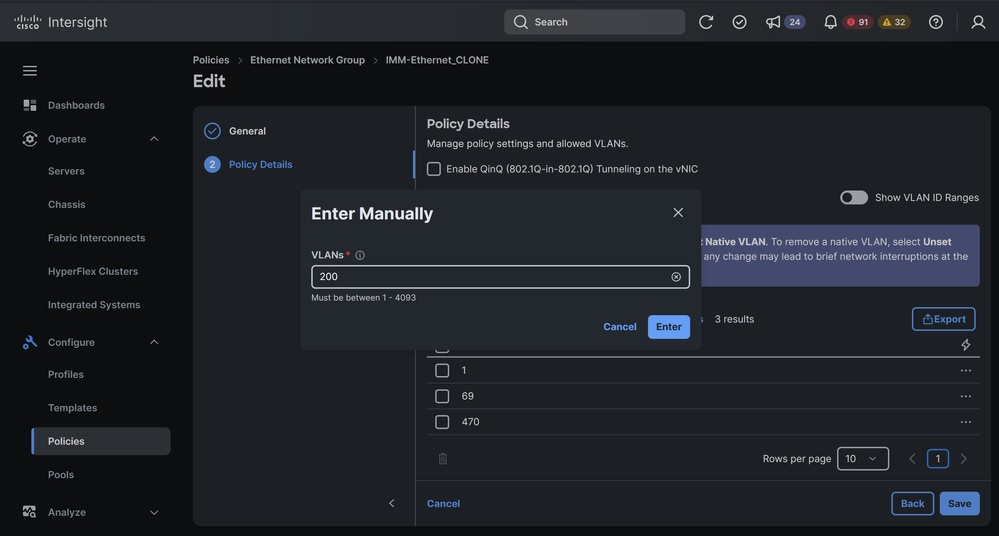
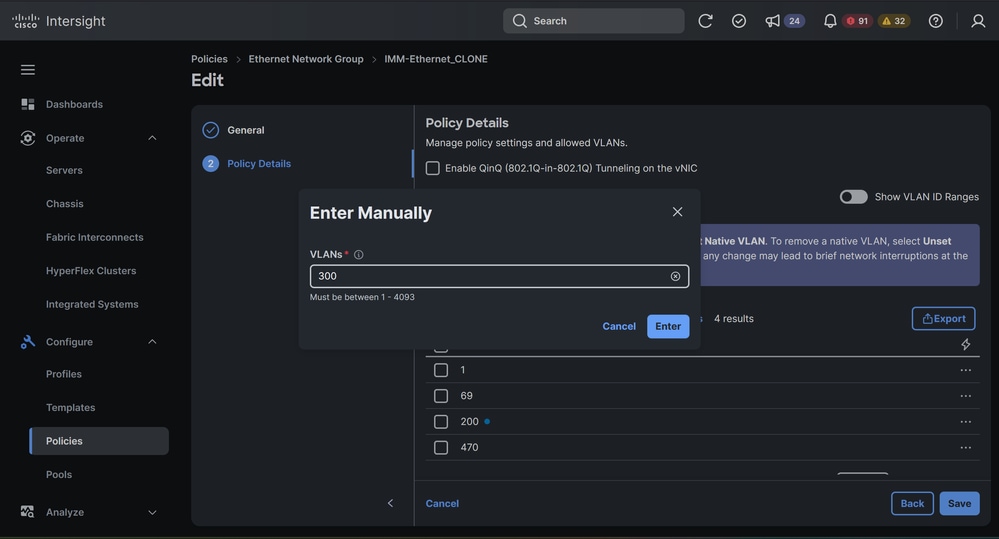
Hinzufügen von VLANs
- Speichern Sie die Änderungen, wenn Sie die VLANs hinzugefügt haben.
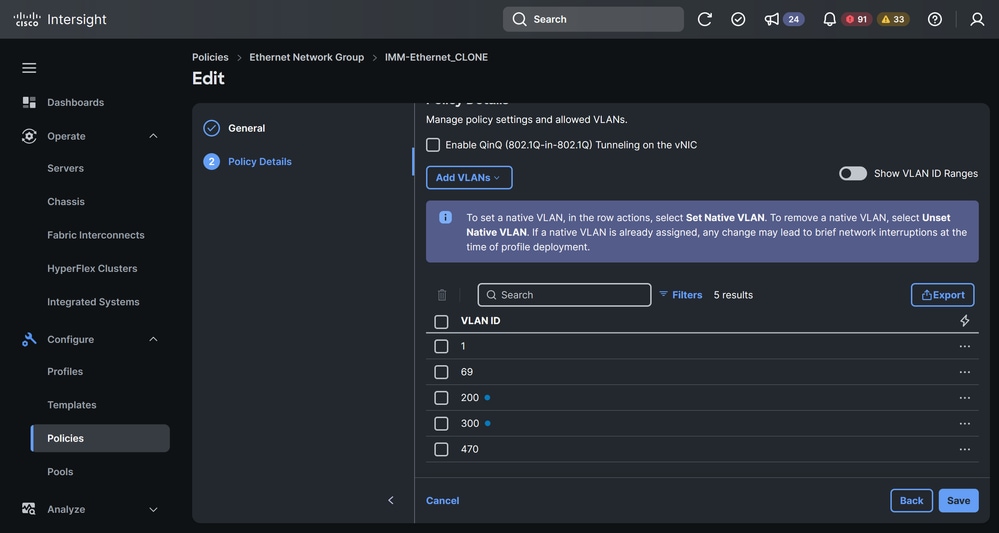
Änderungen speichern
Vorsicht: Das Hinzufügen von VLANs erfolgt in der Regel unterbrechungsfrei. Beachten Sie jedoch, dass bei gleichzeitigen Änderungen der Richtlinien möglicherweise eine Bereitstellung und Aktivierung des Serviceprofils erforderlich ist, was einen Neustart und eine mögliche Serviceunterbrechung zur Folge haben kann.
- Navigieren Sie zu Profile> UCS Server Profiles (Profile > UCS-Serverprofile), und stellen Sie das Serverprofil erneut bereit.
Entfernen von VLANs
Schritt 1: Entfernen von VLANs aus dem Serverprofil
- Navigieren Sie zu Profiles> UCS Server Profiles (Profile > UCS-Serverprofile), und wählen Sie das Ihrem Server zugewiesene Serverprofil aus.
- Wählen Sie Bearbeiten in der LAN-Verbindungsrichtlinie aus.
- Wählen Sie in LAN Connectivity Policy (LAN-Verbindungsrichtlinie) die Ethernet Network Group Policy (Ethernet-Netzwerkgruppenrichtlinie) aus den vNICs aus.
- Wählen Sie die Aktionen aus, und bearbeiten Sie sie.
- Entfernen der erforderlichen VLANs In diesem Beispiel werden VLAN 200 und VLAN 300 verwendet.
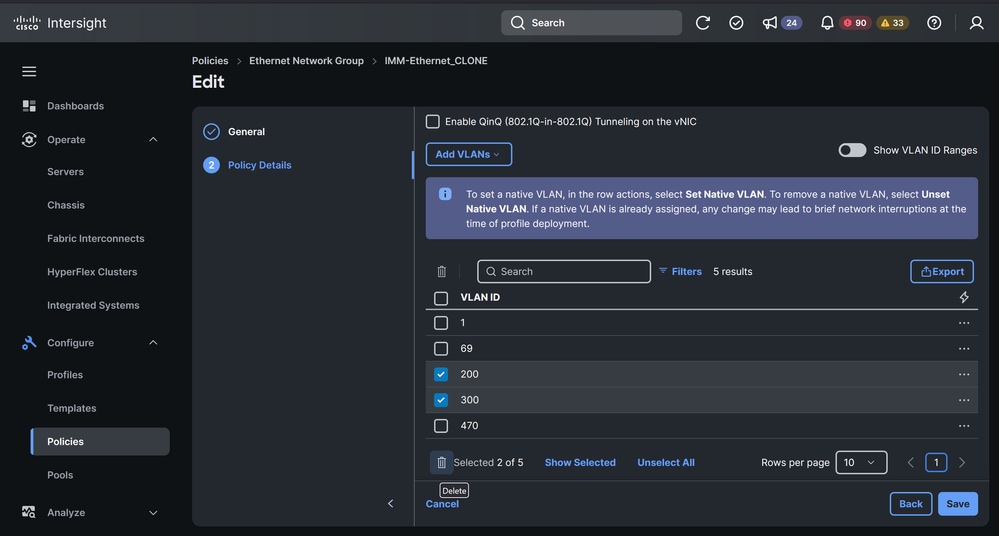
Entfernen von VLANs
- Wenn die VLANs entfernt wurden, speichern Sie die Änderungen.
Vorsicht: Das Hinzufügen von VLANs erfolgt in der Regel unterbrechungsfrei. Beachten Sie jedoch, dass bei gleichzeitigen Änderungen der Richtlinien möglicherweise eine Bereitstellung und Aktivierung des Serviceprofils erforderlich ist, was einen Neustart und eine mögliche Serviceunterbrechung zur Folge haben kann.
- Navigieren Sie zu Profile> UCS Server Profiles (Profile > UCS-Serverprofile), und stellen Sie das Serverprofil erneut bereit.
Schritt 2: Entfernen von VLANs aus dem Domänenprofil
- Navigieren Sie zu Profiles> UCS Domain Profiles (Profile > UCS-Domänenprofile), und wählen Sie das Domänenprofil aus, das den Fabric Interconnects zugewiesen ist, aus denen Sie VLANs entfernen müssen.
- Navigieren Sie zu VLAN- und VSAN-Konfiguration.
- Wählen Sie VLAN-Richtlinie bearbeiten aus.
- Entfernen der erforderlichen VLANs In diesem Beispiel werden VLAN 200 und VLAN 300 verwendet.
Anmerkung: Wenn Sie eine Ethernet-Netzwerkgruppenrichtlinie in den Uplinks (Disjunkte Layer 2) konfiguriert haben, müssen Sie auch dort die VLANs entfernen. Weitere Informationen zu disjunktem Layer 2 finden Sie in diesem Dokument .
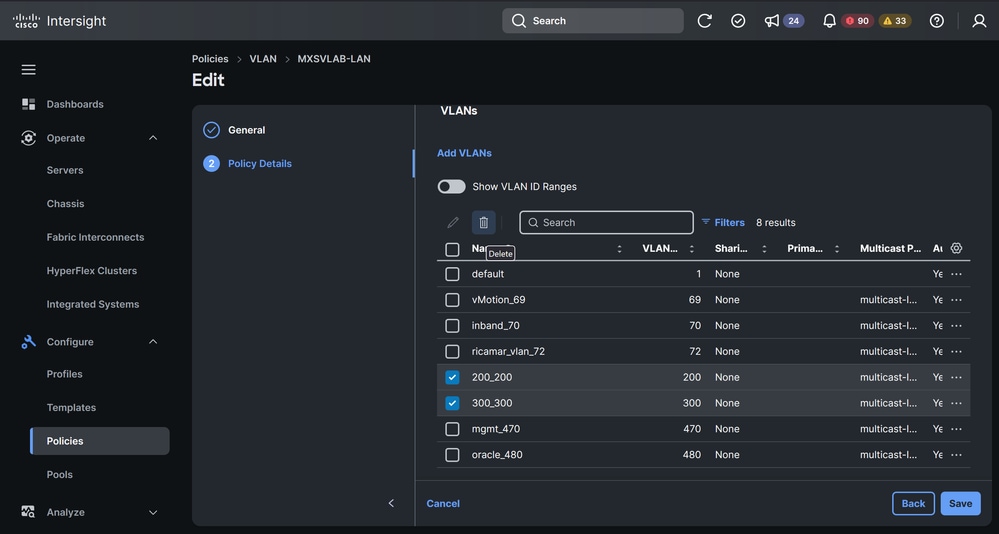
Entfernen von VLANs
- Wenn die VLANs entfernt wurden, speichern Sie die Änderungen.
- Navigieren Sie zu Profile> UCS Domain Profiles (Profile > UCS-Domänenprofile), und stellen Sie das Domänenprofil erneut bereit.
Anmerkung: Durch die Bereitstellung des Domänenprofils nach dem Hinzufügen oder Entfernen eines VLAN wird der Datenverkehr in den bereits vorhandenen VLANs nicht unterbrochen.
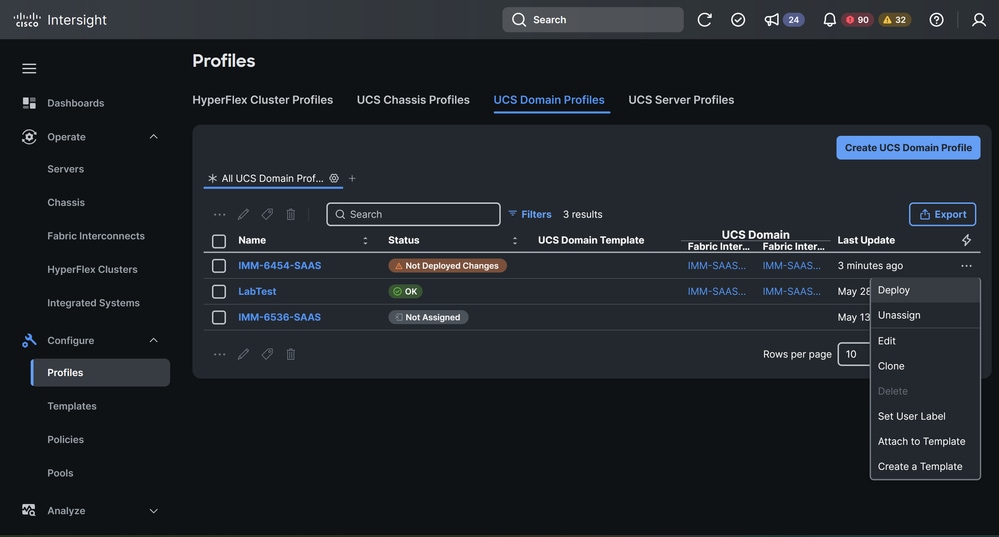
Domänenprofil erneut bereitstellen
Überprüfung
Um zu überprüfen, ob die VLAN-Änderungen angewendet wurden, öffnen Sie eine SSH-Sitzung mit dem Fabric Interconnect, und überprüfen Sie die Konfiguration der Uplink-Schnittstellen. Beispiel:
FI-6454-A# connect nxos
FI-6454-A(nx-os)# show running-config int eth1/15
interface Ethernet1/15
description Uplink PC Member
pinning border
switchport mode trunk
switchport trunk allowed vlan 1,69-70,72,470,480
udld disable
channel-group 1 mode active
no shutdown

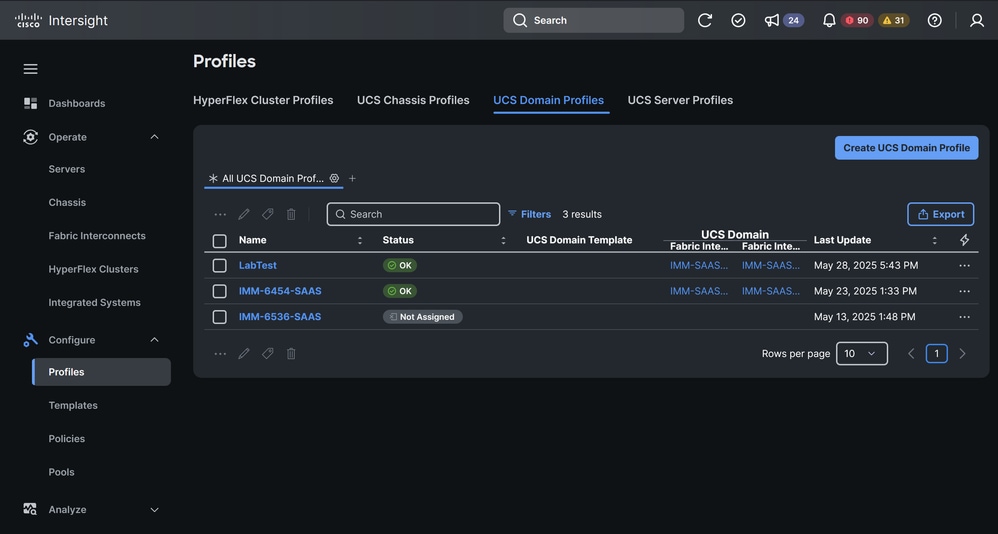
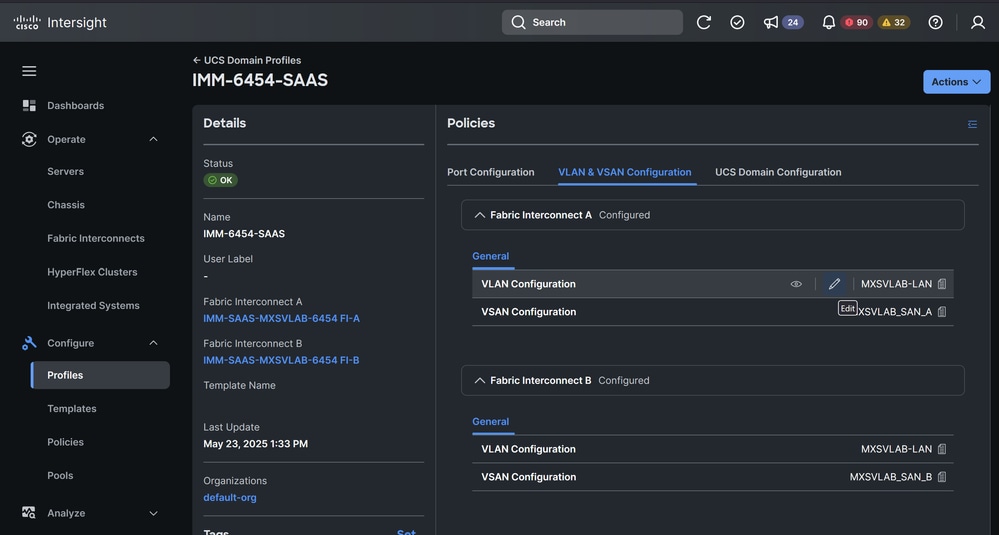
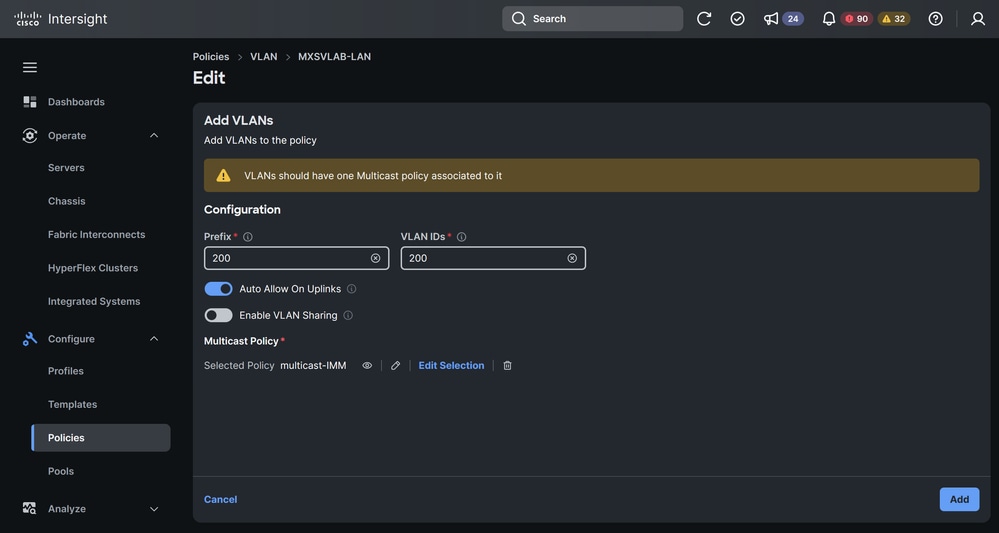
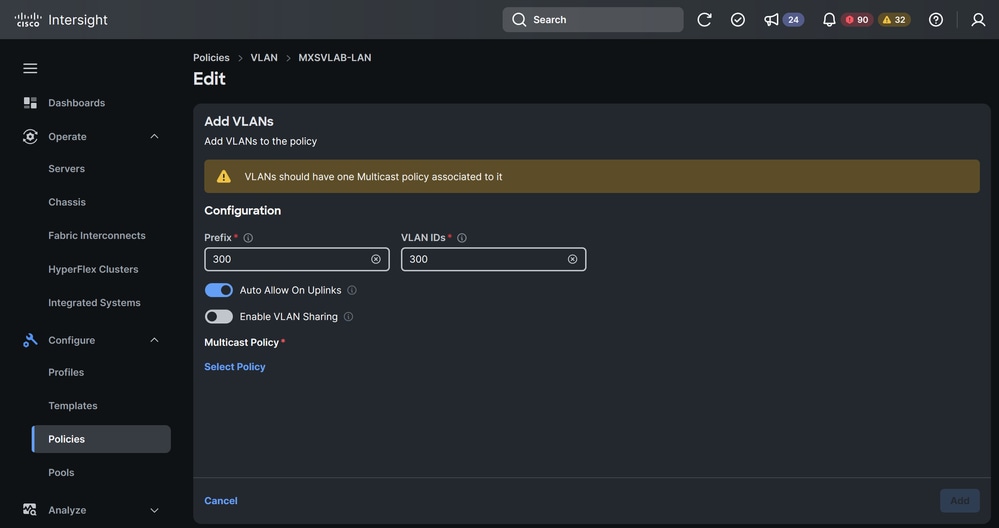
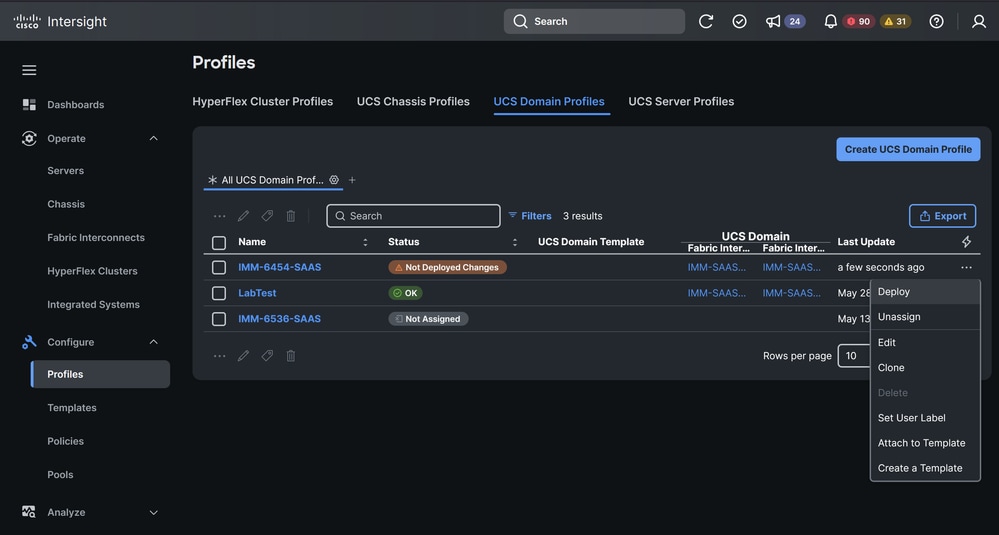
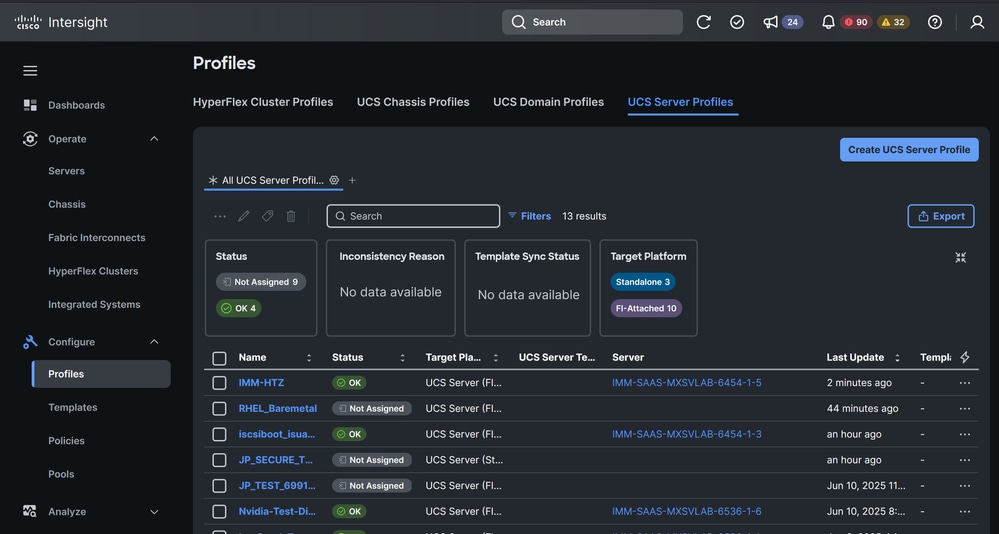
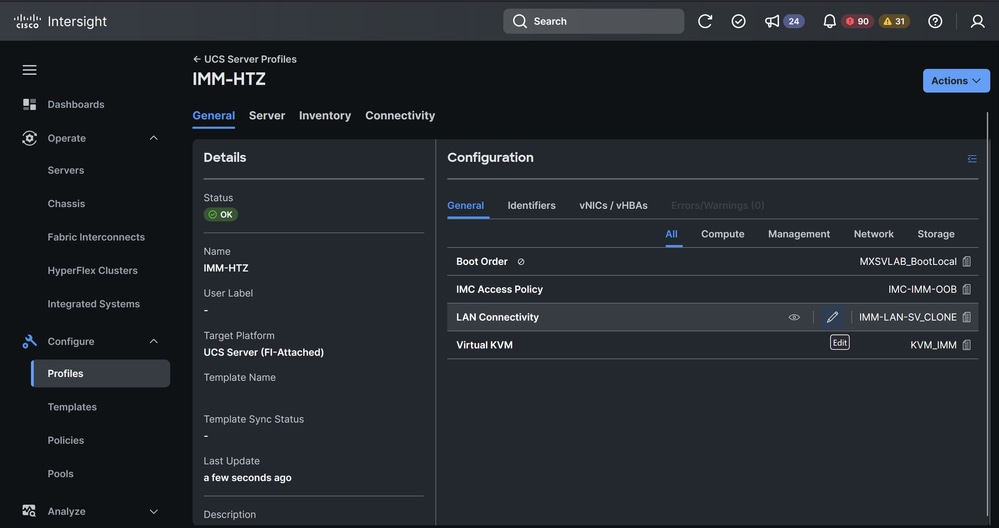
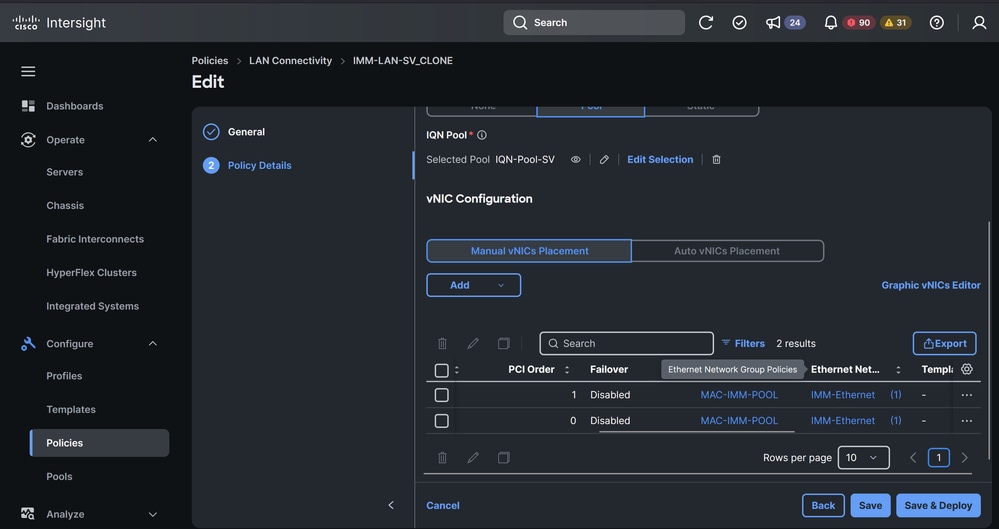
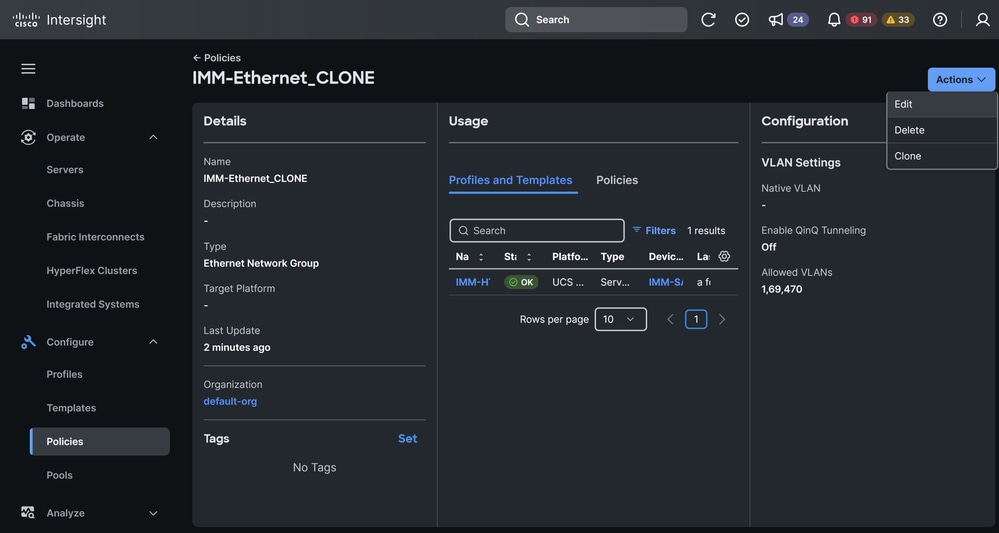
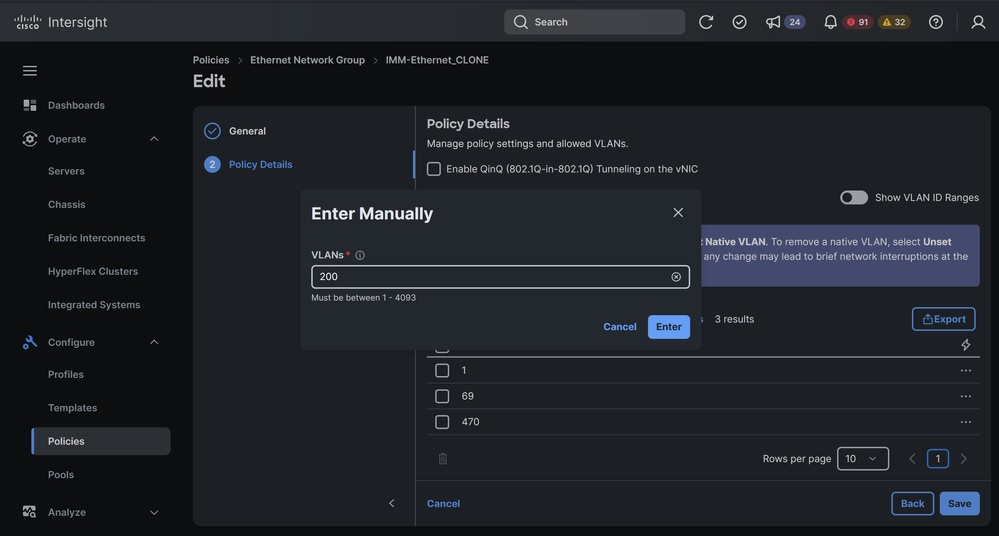
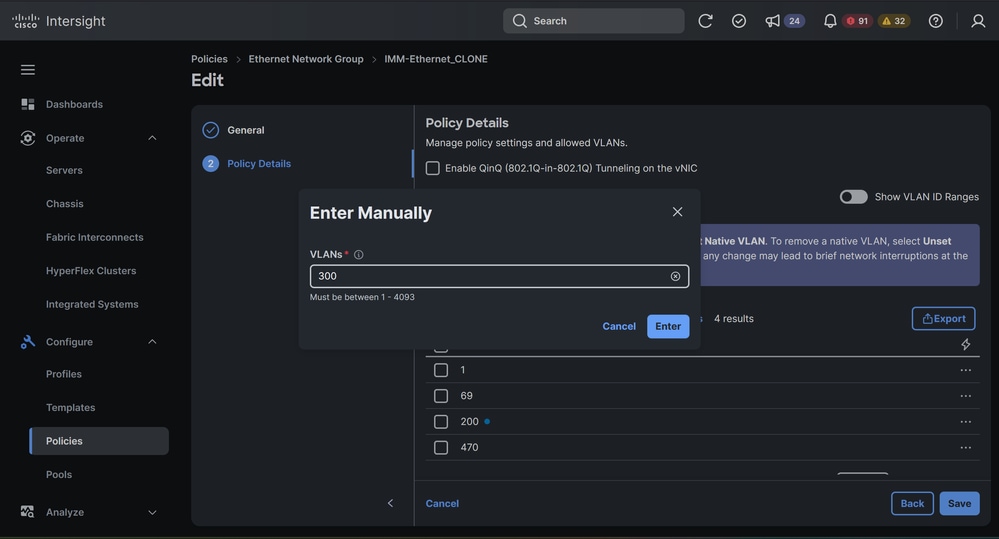
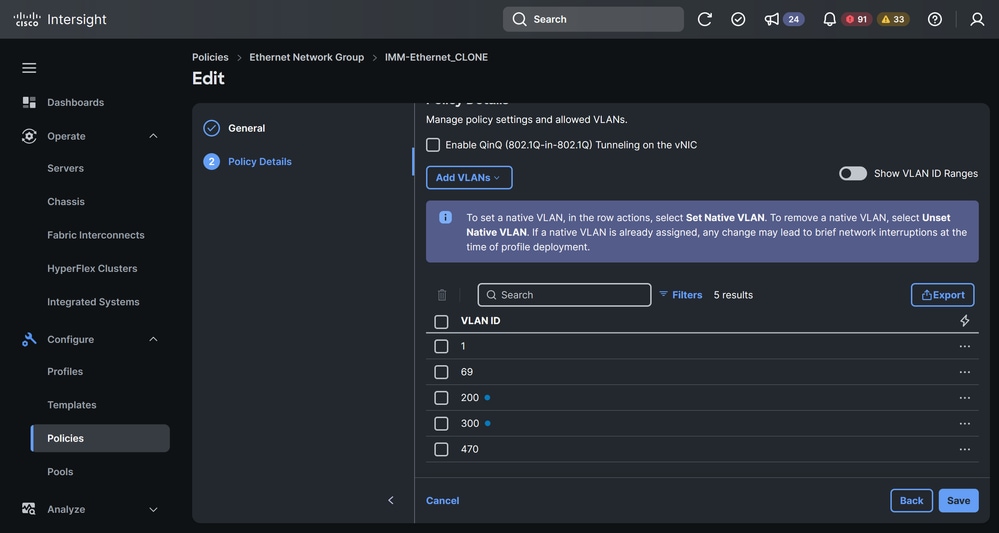
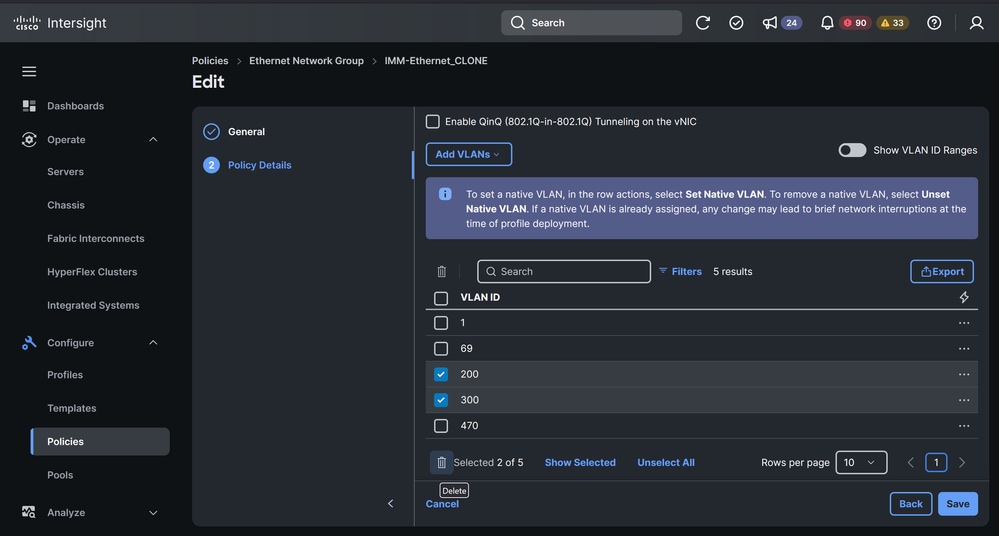
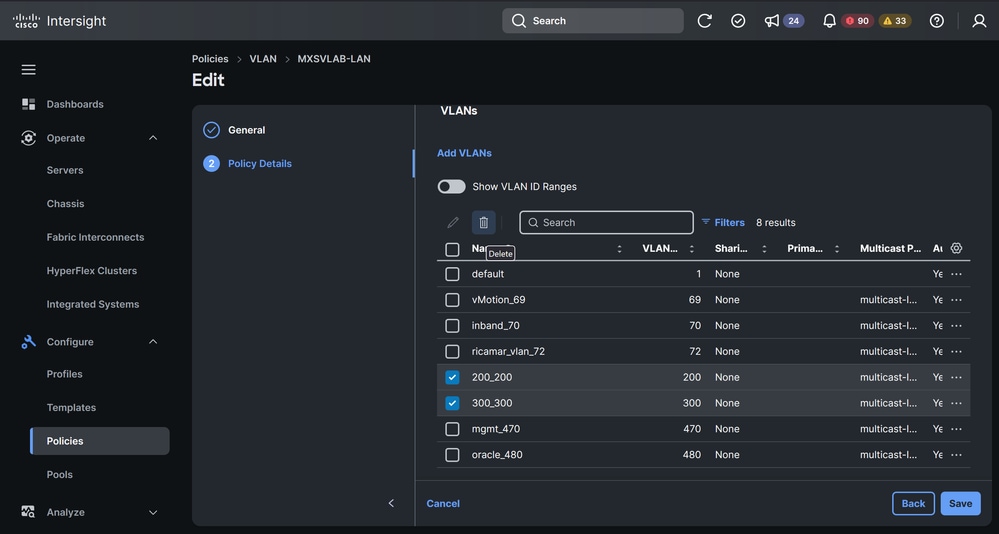
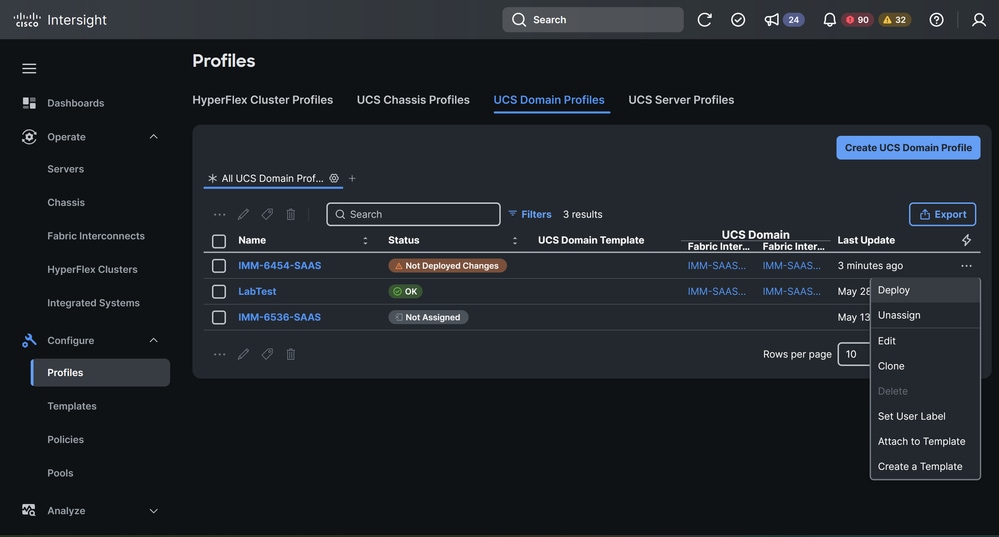
 Feedback
Feedback